
窗口操作
窗口是终端实现各种功能的基础,当您启动终端就会看到一个终端窗口,它可以创建多个工作区,也可以分割为多个窗口。
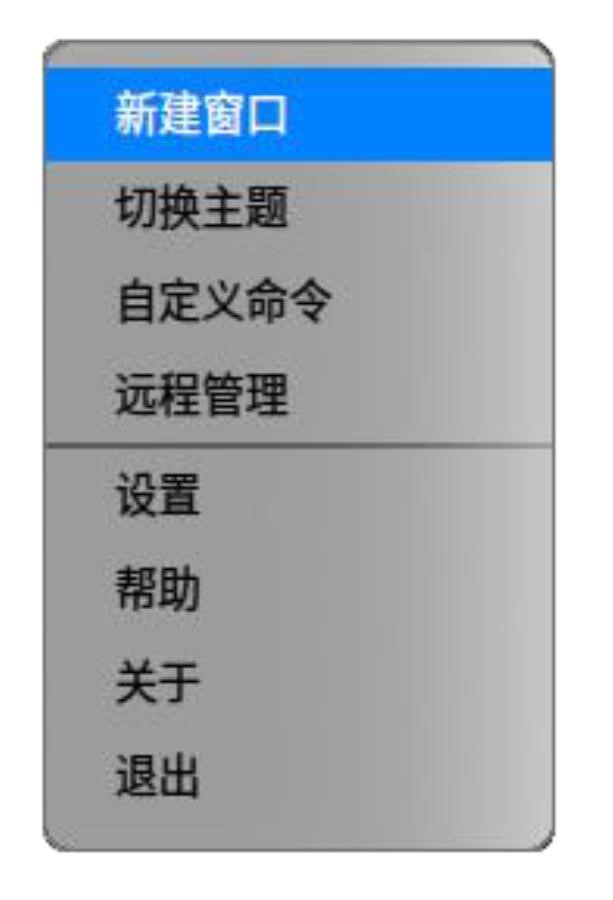
在启动器界面打开终端,您可以通过以下方法新建窗口:
选择![]() > 新建窗口,将会在桌面打开一个新的终端。
> 新建窗口,将会在桌面打开一个新的终端。
右键单击任务栏上的![]() 图标,选择 新建窗口。
图标,选择 新建窗口。
使用快捷键Ctrl+Alt+1~9,不同的数字会新建一个不同主题的终端窗口。
1. 在启动器界面打开终端。
2. 在终端界面,点击鼠标右键。
点击 纵向分屏,界面被分为左右两个部分。
点击 横向分屏,界面被分为上下两个部分。
1. 您可以在各个终端窗口中输入命令,并可以同时查看到命令执行的结果。
![]() :您也可以按下键盘上的Ctrl+Shift+J组合键来纵向分屏,按下键盘上的Ctrl+Shift+H组合键来横向分屏。
:您也可以按下键盘上的Ctrl+Shift+J组合键来纵向分屏,按下键盘上的Ctrl+Shift+H组合键来横向分屏。
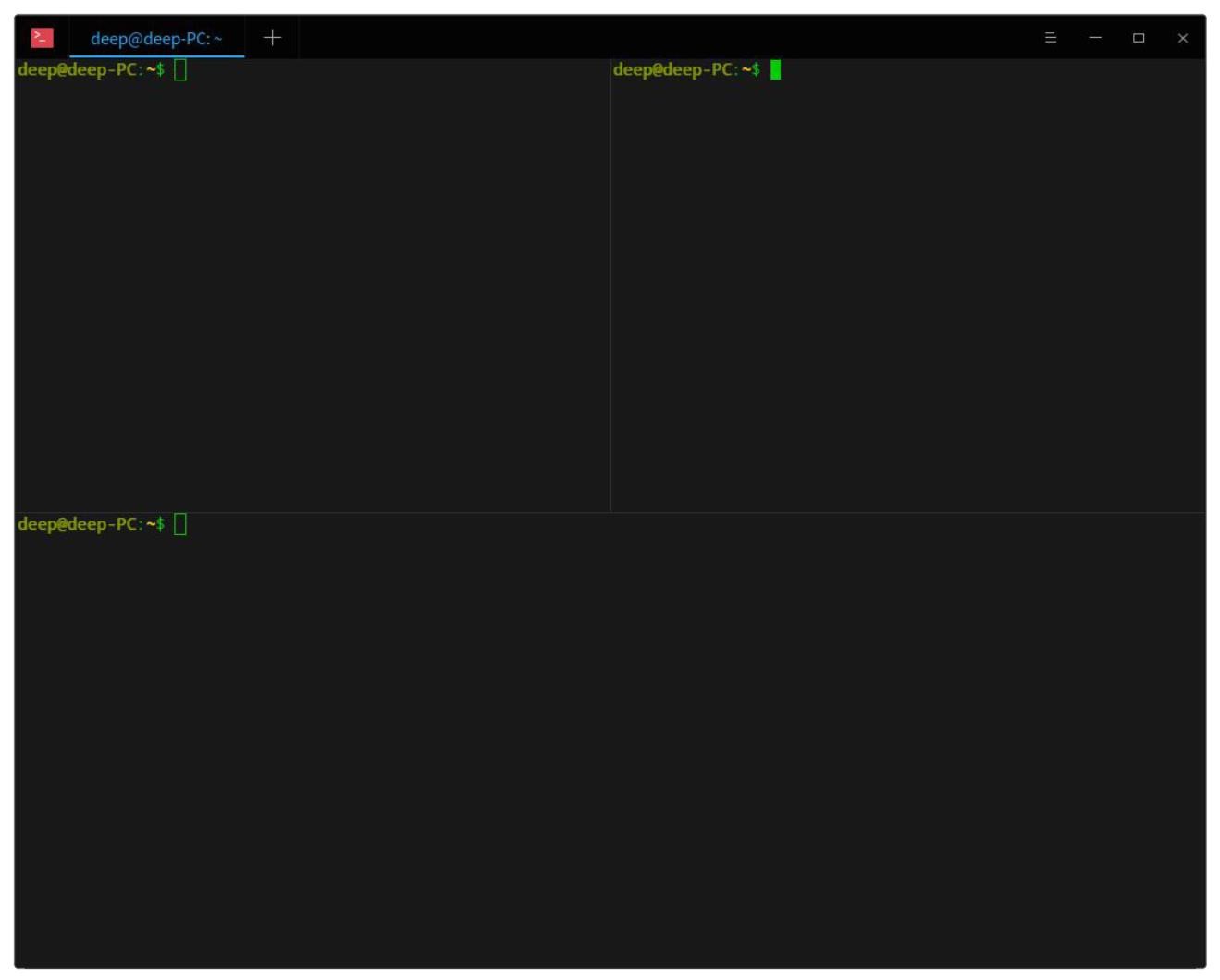
|
uos系统桌面版用户操作手册 |
||
| 1.uos系统桌面版基本操作 | 登录 |
uos如何使用图形和远程登录 |
| 锁屏 |
uos如何使用锁屏 |
|
| 注销 |
uos如何使用注销(登出) |
|
| 关机重启 |
uos如何使用关机重启 |
|
|
启动级别切换 |
uos如何使用启动级别(切换) |
|
| 分辨率配置 |
uos如何使用分辨率配置 |
|
| 2.uos系统桌面版系统管理 | 账户设置 | |
| 网络账户 | ||
| 显示设置 | ||
| 系统监视器 | ||
| 系统修复工具 | ||
| 显卡驱动管理器 | ||
| 备份还原工具 | ||
| 设备管理器 | ||
| 日志收集工具 | ||
| 打印管理器 | ||
|
3.uos系统桌面版桌面的使用与配置 |
桌面 | |
| 任务栏 | ||
| 启动器 | ||
| 窗口管理器 | ||
| 键盘交互 |
uos如何使用键盘交互 |
|
| 触控板手势 |
uos如何使用触控板手势 |
|
| 触屏手势 |
uos如何使用触屏 |
|
|
4.uos系统桌面版常用软件 |
联系人 | |
| 浏览器 | ||
| 终端 | ||
| 编辑器 | ||
| 文档查看器 | ||
| 文件管理器 | ||
| 录屏 | ||
| 启动盘制作工具 |
uos如何制作U盘启动盘 |
|
| 日历 | ||
| 看图 |
uos如何运行看图和关闭看图 |
|
| 相册 |
uos如何运行和关闭相册 |
|
| 音乐 |
uos如何运行和关闭音乐 |
|
| 影院 |
uos如何运行和关闭影院 |
|
| 计算器 |
uos如何使用计算器 |
|
| 下载器 | ||
| 软件安装包 | ||
|
字体管理器 |
uos如何使用字体管理器 |
|
| 取色器 |
uos如何使用取色器 |
|
| 画板 |
uos如何使用画板 |
|
| 归档管理器 | ||
| 语音记事本 |
uos如何使用语音记事本 |
|
| 应用商店 | ||
uc电脑园提供的技术方案或与您产品的实际情况有所差异,您需在完整阅读方案并知晓其提示风险的情况下谨慎操作,避免造成任何损失。

浏览次数 4699
浏览次数 2437
浏览次数 3229
浏览次数 6535
浏览次数 1720
未知的网友